【从头开始教你连接打印机图文教程 电脑如何连接打印机设备】 在办公的时候,每次都需要复印大量的文件,所以要学会自己用打印机,很多人都不会在电脑上安装打印机,今天就来手把手教你操作,如果你不会安装打印机,就跟着下面的步骤来操作 。

文章插图
第一步:先将打印机与电脑用USB数据线连接,在桌面上打开【控制面板】,进入后点击【硬件和声音】,然后双击【设备和打印机】,进入打印机和设备的页面后,点击左上角的【添加打印机】,弹出窗口之后,双击【添加本地打印机】 。
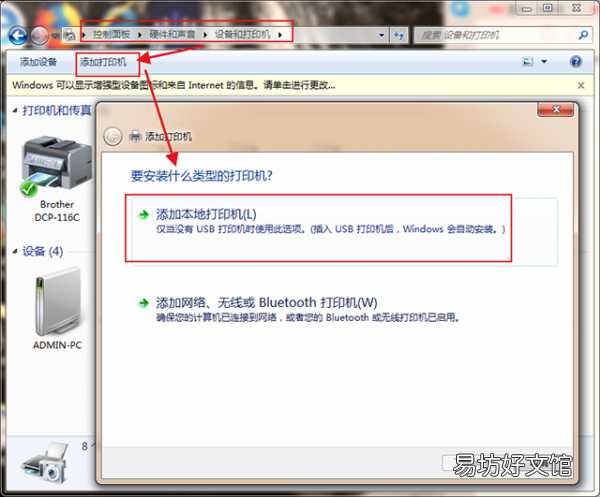
文章插图
第二步:在这里需要选择打印机的端口,一般在打印机的机子上面会显示端口,或者在说明书上面也有说明,选择好对应的端口,就可以点击【下一步】 。
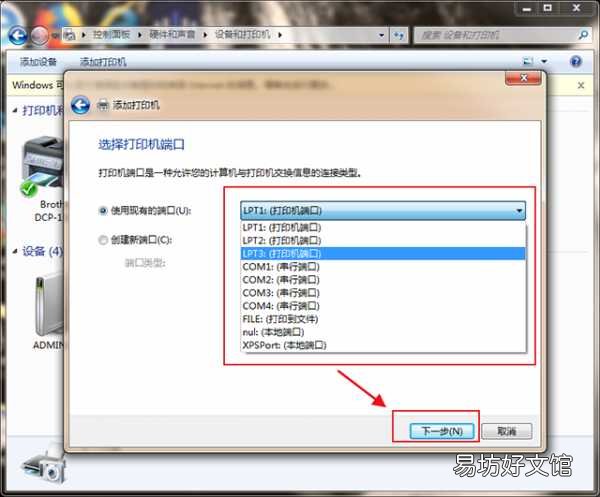
文章插图
第三步:查看说明书或者打印机上面的【厂商和打印机型号】,在这个窗口里面选择好对应的品牌和打印机的型号,就可以继续下一步 。
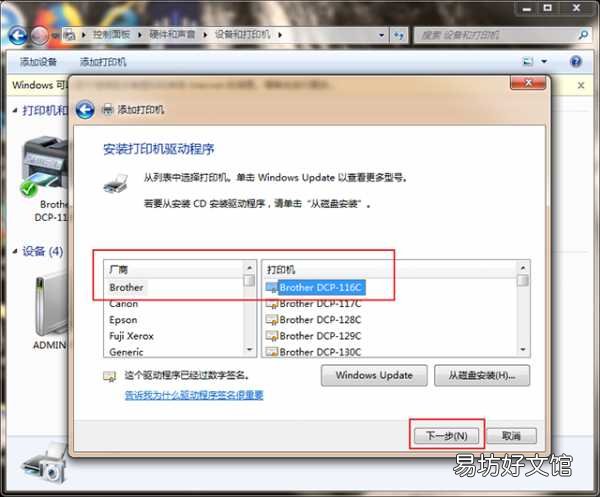
文章插图
第四步:在这里只需要输入打印机的名称就可以了,输入完成后点击下一步,就会开始安装打印机 。
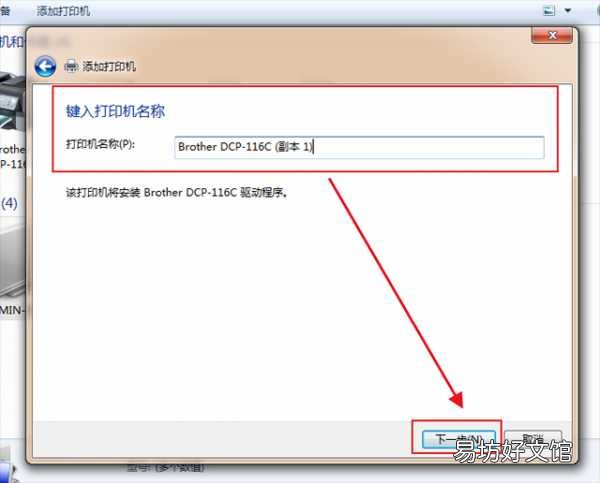
文章插图
第五步:打印机安装成功后,先不要着急关闭这个窗口,点击左下角的【打印测试页】测试是否正常,如果能打开,并且能开始打印就代表安装成功 。如果没有连接成功,就检查一下打印机的电源是否打开,还有就是安装的打印机型号是否正确 。
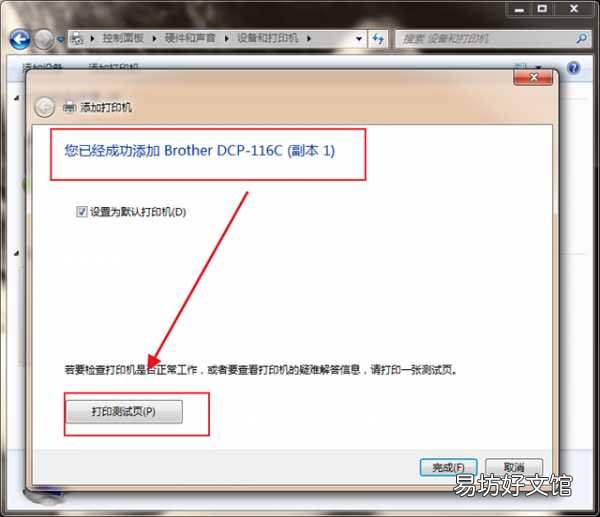
文章插图
以上就是关于打印机的安装方法,如果你还不会的话就赶快操作一下吧 。
推荐阅读
- 教你已经免费换键盘皮肤 怎么换键盘输入法皮肤
- 10秒教你自定义更换iPhone铃声 苹果手机库乐队怎么设置铃声
- 电脑怎样连接网络 新电脑怎么连接网络
- 10秒教你强制解绑微信手机号 2023微信手机解绑不了怎么办
- 怎样做鲜肉包子 十二个步骤教你学会做出美味的鲜肉包子
- 小米的更多连接方式怎么没有 小米手机无线显示功能怎么使用
- 教你如何用杨梅泡酒,锁住时间的味道
- 教你如何关闭电脑缩略图显示功能
- 水星路由器wds连接成功不能上网 路由器wds连接成功不能上网是怎么回事
- 厨师长分享地三鲜的家常做法,厨师长教你做素菜地三鲜茄子土豆




